การกำหนดตารางการทำงาน กะการทำงาน หรืองานที่ได้รับมอบหมายต่างๆ สามารถทำได้ง่ายๆผ่าน "เอชอาร์อิชซิลี่ (โปร)" (HReasily Pro) ด้วยคุณสมบัติที่สามารถเชื่อมต่อกับ โมดูล .การลงเวลางาน" "การคำนวณเงินเดือน" "การบันทึกการลางาน" และ "ค่าใช้จ่าย" ตามที่ได้ถูกกำหนดไว้ในระบบได้อย่างถูกต้อง
ด้านล่างนี้เป็นวิธีการใช้งานสำหรับโมดูล การกำหนดกะการทำงานข อง HReasily Pro
การเข้าสู่โมดูล "กำหนดกะการทำงาน"
เพื่อเข้าสู่โมดูล "กำหนดกะการทำงาน ให้คุณกดไปที่ "เอกสารลงเวลางาน" (Timesheet) มุมซ้าย จากนั้นให้คุณเลือกไปที่ปุ่ม "กะการทำงาน" (Schedule Shifts) โดยในหน้าจอหลักจะมีตัวเลือกให้คุณสามารถเลือกดูปฏิทินได้ทั้งในแบบที่เป็น รายเดือน, รายสัปดาห์ หรือ รายปักษ์
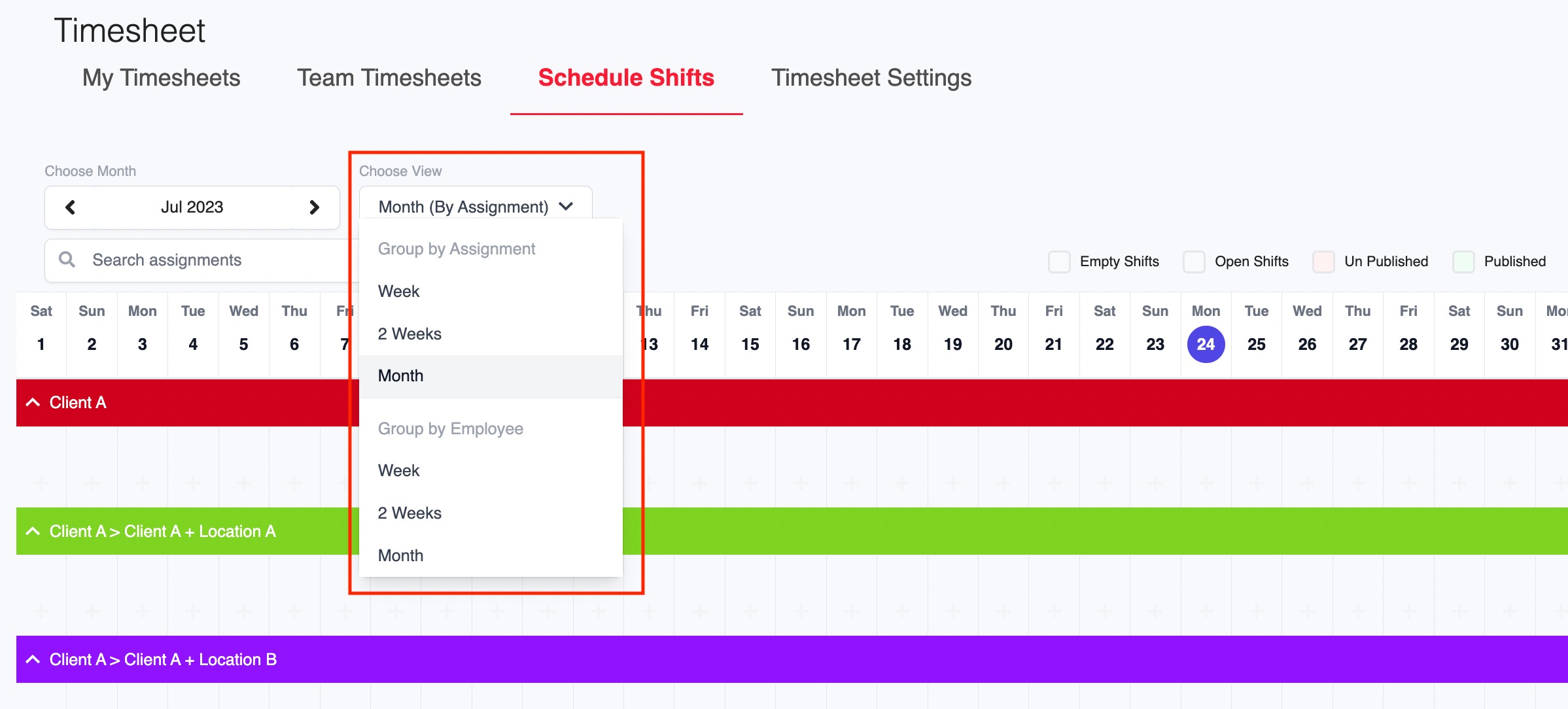
Scheduling is based on the assignment that was configured by your company. For more details on how to configure assignments, you can refer to this help article HERE.
การกำหนดกะ
ทันทีที่งานได้ถูกกำหนดขึ้น คุณสามารถเลือกกำหนดชั่วโมงการทำงานของพนักงานได้ตามวันและเวลาที่กำหนด อย่างไรก็ตามวันที่คุณต้องการจะสร้างทางเข้าเพื่อกำหนดค่า จากนั้น ให้คุณกดไอค่อนรูป เครื่องหมายบวก (+) เพื่อให้มีป๊อบอัพแสดงขึ้นมา
ข้อควรจำ: ตรวจสอบให้แน่ใจว่า สัปดาห์การทำงานถูกตั้งค่าตามกะการทำงานที่ต้องการจะสร้าง

ในหน้าต่างที่แสดงขึ้นมานั้น จะมีตัวเลือกให้คุณเลือก "เลือกพนักงาน" (Choose Employee) "กะทำงานว่างเปล่า" (Empty Shift) และ "เปิดกะการทำงาน" (Open Shift)
เลือกพนักงาน จะมีไว้เพื่ออนุญาตให้คุณสร้างตารางการทำงานให้แก่พนักงาน
กะว่างเปล่า จะเป็นตารางการทำานที่ว่างเปล่าสำหรับวันทำงานที่ยังไม่ได้มอบหมายให้แก่พนักงานคนใด
เปิดกะ เพื่อสร้างทางเข้าสำหรับการสร้างกะงานใหม่ๆและเพื่อยื่นขอทำงานตามดุลยพินิจของพนักงาน

ตัวเลือกที่ 1: เลือกพนักงาน
สำหรับตัวเลือก "เลือกพนักงาน" (Choose Employee) ให้คุณเลือกงานที่ได้รับมอบหมาย โดยคุณต้องสร้างกะการทำงานก่อนที่จะเลือกพนักงาน จากนั้น ให้คุณกำหนดเวลาเริ่มต้นและสิ้นสุด และสามารถใส่บันทึกใดๆที่คุณต้องการได้ จากนั้นให้กด "บันทึก"

Once submitted, this schedule will be ready to be published. Once published, the record will be updated in the employee's account with a notification by HReasily Pro chat. You can download the report once a schedule has been created.

ตัวเลือกที่ 2: กะงานว่างเปล่า
กะงานว่างเปล่า เป็นเพียงกล่องข้อความ หากคุณไม่ได้เลือกพนักงานสำหรับกะใดๆ ให้คุณกด "กะว่างเปล่า" ซึ่งจะเป็นเพียงกล่องข้อความที่คุณสามารถแก้ไขและพนักงานสามารถเพิ่มรายละเอียดลงไปได้ และขอให้จำไว้ว่า "กะว่างเปล่า" จะไม่ได้รับการเผยแพร่ โดยจะสามารถเห็นได้เพียงแค่ผู้กำหนดกะงานโดยพนักงานคนอื่นๆจะไม่สามารถเห็นได้
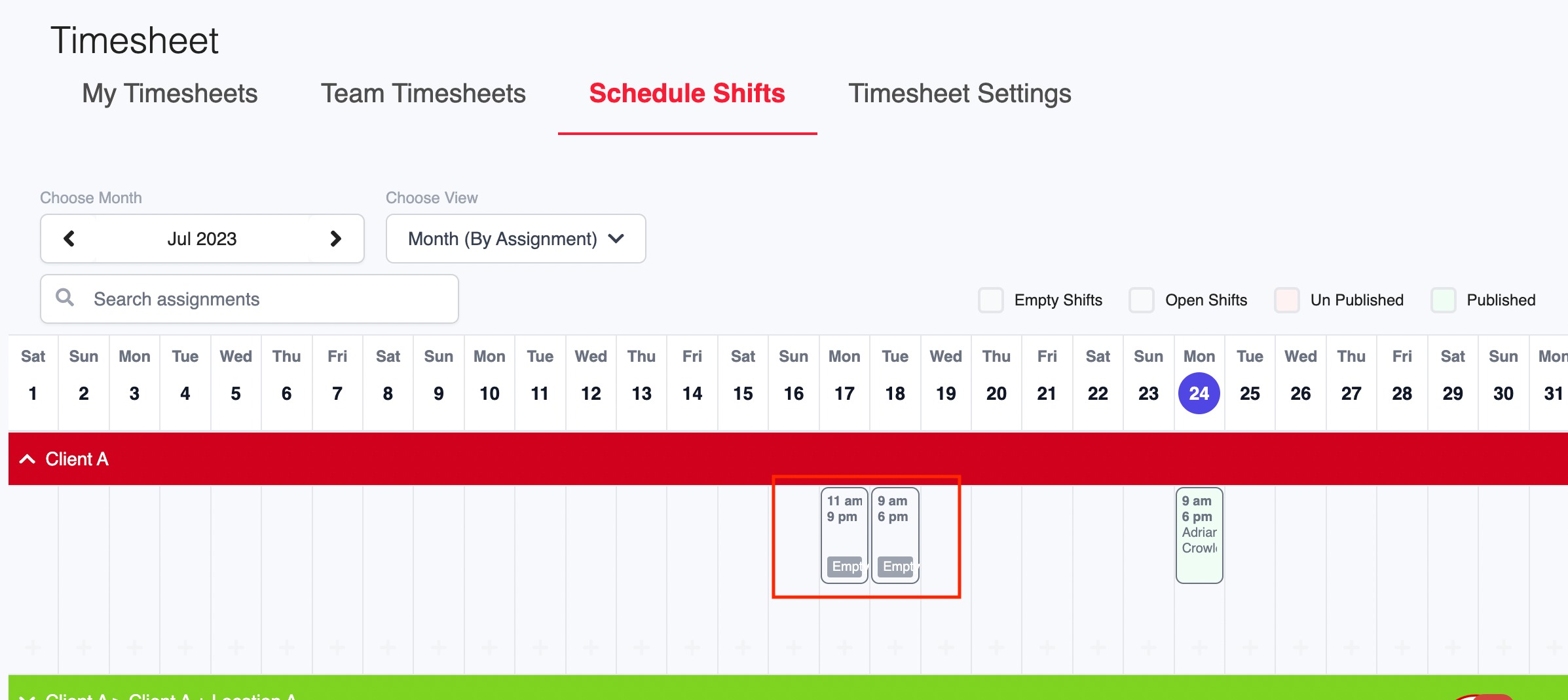
ตัวเลือกที่ 3: เปิดกะการทำงาน
การเปิดกะการทำงานจะมีความแตกต่างจากกะงานว่างเปล่า สำหรับการเปิดกะการทำงานนั้นสามารถเผยแพร่ได้และอนุญาตให้พนักงานยื่นเพื่อขอทำงานในกะหรือสล็อตงานนั้นได้ หากพวกเขาถูกกำหนดเพื่อให้ทำงานนั้นๆโดยพนักงานจะสามารถมองเห็นและยื่นขอเพื่อเปิดกะการทำงานได้ เนื่องจากแสดงไว้ให้เห็นบนโมบายหรือเว็บ
บทความนี้มีประโยชน์หรือไม่?
เยี่ยมเลย!
ขอบคุณสำหรับความคิดเห็นของคุณ
ขออภัยที่เราช่วยเหลือไม่ได้!
ขอบคุณสำหรับความคิดเห็นของคุณ
ส่งข้อเสนอแนะแล้ว
เราขอขอบคุณในความพยายามของคุณ และจะพยายามแก้ไขบทความดังกล่าว
